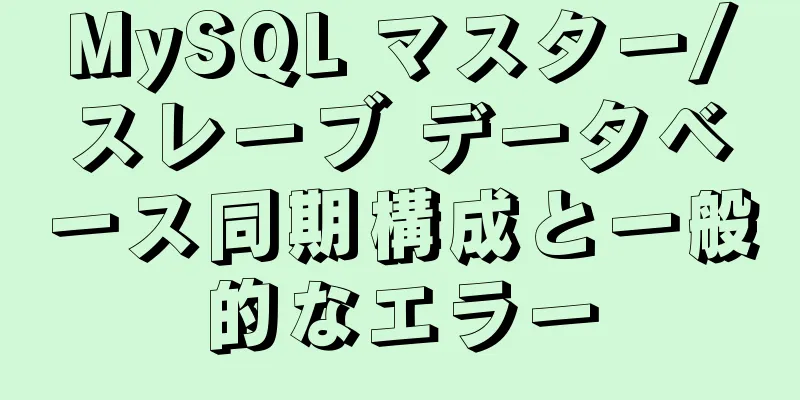Win10 での MySQL 8.0.16 のインストールと設定のチュートリアル

|
1. MySQL 8.0.16を解凍する 次の図に示すように、解凍後に
2. 新しい設定ファイル [mysql] # mysqlクライアントのデフォルトの文字セットをdefault-character-set=utf8に設定します [mysqld] #ポート3306を設定 port = 3306 # mysqlのインストールディレクトリをbasedir=D:\Free\mysql-8.0.16-winx64に設定します # mysqlデータベースデータの保存ディレクトリを設定します。datadir=D:\Free\mysql-8.0.16-winx64\data # 許可される最大接続数 max_connections=200 # 許容される接続失敗の回数。これは、誰かがこのホストからデータベースシステムを攻撃しようとするのを防ぐためです。max_connect_errors = 20 # サーバーが使用するデフォルトの文字セットは、8 ビットの latin1 文字セットです。character-set-server=utf8 # 新しいテーブルを作成するときに使用されるデフォルトのストレージエンジン default-storage-engine=INNODB # パスワードを無視する# skip-grant-tables 図に示すように:
3. MYSQL設定を初期化する 管理者として Windows PowerShell を開き、 実行が成功すると、次の図が表示されます。
その中で、[注記] [MY-010454] [サーバー] root@localhost: の一時パスワードが生成され、その後に初期化パスワードが続きます。つまり、 Mysql設定を初期化すると、以下に示すように、データディレクトリに関連ファイルが生成されます。
4. MySQLサービスをインストールしてサービスを開始する サービスをインストールするコマンドは、mysqld --install サービス名です。私のコンピュータにはすでにmysqlサービスがインストールされているため、以下に示すように、サービス名としてmysql8を使用します。 サービスを開始するコマンドは、net start service nameです。 次のスクリーンショットに示すように
5. MySQLにログインしてルートパスワードを変更する デフォルトで割り当てられたパスワード(例:diK3i1dH=k8b)を使用してログインします。 ログインに成功したら、パスワードをpasswordに変更します
リフレッシュするだけ
下の図に示すように
6. 再度ログインする
新しいパスワードでも正常にログインできます! 要約する 上記は、編集者が紹介したWin10でのMySQL8.0.16の無料バージョンのインストールと設定のチュートリアルです。皆様のお役に立てれば幸いです。ご質問がある場合は、メッセージを残してください。編集者がすぐに返信します。また、123WORDPRESS.COM ウェブサイトをサポートしてくださっている皆様にも感謝申し上げます。 以下もご興味があるかもしれません:
|
<<: WeChatアプレットのスクロールビューが左右にスライドできない問題を解決する方法
>>: Windows に WSL をインストールして構成する方法
推薦する
SQL Server での exists と except の使用法の概要
目次1. 存在する1.1 説明1.2 例1.3 交差/2017-07-21 2. 除く2.1 説明2...
JS の FileReader を介して .txt ファイルの内容を取得する方法
目次JSはFileReaderを通じて.txtファイルの内容を取得します。 .txtファイルの読み取...
MySQL における in と exists の違いの詳細な説明
1. 事前に準備する便宜上、ここで 2 つのテーブルを作成し、そこにいくつかのデータを追加します。果...
Mysql マスタースレーブ同期 Last_IO_Errno:1236 エラー解決
Mysql マスタースレーブ同期の Last_IO_Errno:1236 エラーの原因は何ですか? ...
Vueコンポーネント化の基本的な使用方法の詳細
目次1. コンポーネント化とは何ですか? 2. 基本的な使い方序文:場合によっては、HTML 構造化...
MySQL 5.7.13 winx64 のインストールと設定方法のグラフィック チュートリアル (win10)
この記事では、参考までにMySQL 5.7.13 winx64のインストールと設定方法のグラフィック...
Linuxでのaliasコマンドの使い方の詳細な説明
1. 別名の使用alias コマンドは、コマンドのエイリアスを設定するために使用されます。このコマン...
CSS3で線形グラデーションを実装するためのコードの詳細な説明
序文デモでは古いバージョンのブラウザのグラデーションが実装されています[IE9-]。 IE9 より前...
docker-compose を使用して MySQL を実行する方法
ディレクトリ構造 。 │ .env │ docker-compose.yml │ └─mysql ├...
MySQL アカウント情報をエレガントにバックアップする方法
序文:最近、インスタンスの移行の問題に遭遇しました。データの移行後、データベースのユーザーと権限も移...
Docker Consul の概要とクラスター環境構築手順(グラフィカルな説明)
目次1. Dockerコンサルの概要2. nginxとconsulをベースにした自動検出と高可用性の...
Unicode 署名 BOM の詳細な説明
Unicode 署名 BOM - BOM とは何ですか? BOM は Byte Order Mark...
Vueルーティングルーターの詳細な説明
目次ルーティングプラグインをモジュール方式で使用するルートの使用宣言型ナビゲーションプログラムによる...
フロントエンドに必要なNginx設定の詳細な説明
Nginx (エンジン x) は、軽量で高性能な HTTP およびリバース プロキシ サーバーであり...
Zabbix による SQL Server の監視プロセスの詳細な説明
Zabbix による SQL Server の監視を見てみましょう。まずfreetdsをダウンロード...